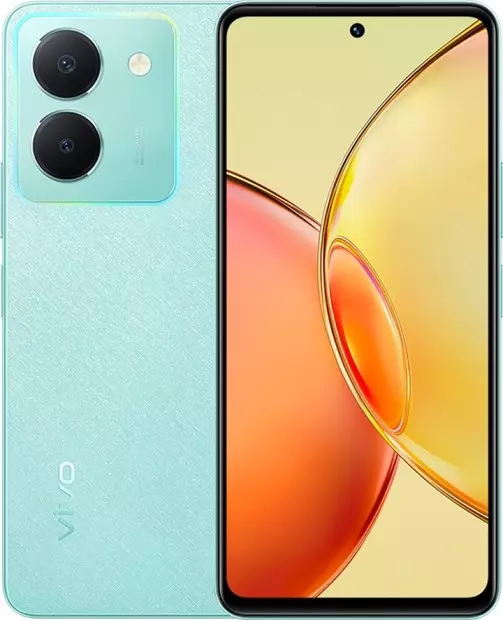Comment désactiver l\'écran de verrouillage sur Vivo Y36 4G
Les propriétaires de smartphones Vivo Y36 4G ont souvent un problème, lorsque l'écran devient vide. Cela oblige les utilisateurs à déverrouiller à nouveau l'appareil, ce qui leur fait perdre du temps et des nerfs. Pour résoudre ce problème, vous devez désactiver le verrouillage de l'écran sur Vivo Y36 4G, en utilisant l'une des méthodes fournies par le fabricant.
Activation de la serrure intelligente
Comme première méthode pour désactiver un verrou, il est suggéré d'activer la fonction Smart Lock. Il est disponible sur tous les appareils modernes sur le système d'exploitation Android, y compris Vivo Y36 4G. L'essence de l'option est que le téléphone ne verrouille pas l'écran dans les cas suivants :
- Contact physique. Lorsque l'appareil est entre les mains du propriétaire ;
- Lieux sûrs. Quand c'est dans un endroit spécial ;
- Appareils fiables. Lorsqu'il est situé à proximité de certains gadgets ;
- Correspondance vocale. Déverrouillage vocal.
Pour activer la fonction Smart Lock, vous devez effectuer les opérations suivantes :
- Ouvrez les paramètres de Vivo Y36 4G.
- Allez dans la section « Verrouillage de l'écran et sécurité », puis – « Smart Lock ».

- Sélectionnez et configurez l'option de verrouillage intelligent que vous aimez.

Il est utile de noter que Smart Lock n'annule pas la transition automatique du smartphone en mode veille. L'écran continuera à s'éteindre si l'option correspondante est définie dans les paramètres. À propos de sa désactivation sera dit un peu plus tard.
Désactivation du verrouillage de l'écran sur Vivo Y36 4G
Si le propriétaire de l'appareil est complètement sûr de sa sécurité et du fait que personne n'aura accès au téléphone, il lui est suggéré de désactiver complètement l'écran de verrouillage sur .
- Ouvrez les paramètres du smartphone.
- Rendez-vous dans la rubrique « Verrouillage et sécurité de l'écran ».

- Dans le sous-élément « Verrouillage de l'écran », définissez la valeur « Non ».

Désormais, l'utilisateur n'a plus besoin de saisir le mot de passe ou le motif ou de mettre le doigt sur le lecteur d'empreintes digitales. Dans le même temps, la désactivation de l'écran de verrouillage n'annule pas le passage au mode veille après un certain temps.
Désactivation de la transition vers le mode veille.
En règle générale, l'écran de Vivo Y36 4G se vide lui-même car l'option de transition vers le mode veille est activée dans les paramètres de l'appareil. Le problème est résolu de deux manières :
- Augmentation du temps d'attente ;
- Désactivation de la fonction.
De toute façon, toute modification doit être effectuée via les paramètres du smartphone :
- Allez dans les paramètres.
- Ouvrez la section « Verrouillage et sécurité de l'écran ».
- Ouvrez l'onglet « Délai d'expiration de l'écran ».
- Choisissez la valeur dont vous avez besoin.

Les noms de certains points du menu peuvent être différents selon la version du firmware. C'est pourquoi « Écran » ou « Blocage et sécurité » est utilisé à la place de la section « Verrouillage de l'écran et sécurité ».
Partagez cette page avec vos amis:Voir également:
Comment flasher Vivo Y36 4G
Comment rooter un Vivo Y36 4G
Réinitialisation matérielle pour Vivo Y36 4G
Comment redémarrer un Vivo Y36 4G
Comment déverrouiller un Vivo Y36 4G
Que faire si Vivo Y36 4G ne s'allume pas
Que faire si Vivo Y36 4G ne charge pas
Que faire si Vivo Y36 4G ne se connecte pas au PC via USB
Comment faire une capture d'écran sur Vivo Y36 4G
Comment réinitialiser le verrouillage FRP sur Vivo Y36 4G
Comment enregistrer les appels sur Vivo Y36 4G
Сomment mettre à jour Vivo Y36 4G
Comment connecter Vivo Y36 4G à la télévision
Comment vider le cache sur Vivo Y36 4G
Comment sauvegarder son Vivo Y36 4G
Comment désactiver les publicités sur Vivo Y36 4G
Comment effacer le stockage sur Vivo Y36 4G
Comment augmenter la police sur Vivo Y36 4G
Comment partager Internet sur Vivo Y36 4G
Comment transférer des données vers Vivo Y36 4G
Comment déverrouiller le chargeur de démarrage sur Vivo Y36 4G
Comment récupérer des photos sur Vivo Y36 4G
Comment enregistrer l'écran sur Vivo Y36 4G
Comment trouver la liste noire sur Vivo Y36 4G
Comment configurer l'empreinte digitale sur Vivo Y36 4G
Comment bloquer un numéro sur Vivo Y36 4G
Comment activer la rotation automatique sur Vivo Y36 4G
Comment configurer ou désactiver une alarme sur Vivo Y36 4G
Comment changer la sonnerie sur Vivo Y36 4G
Comment activer le pourcentage de batterie sur Vivo Y36 4G
Comment désactiver les notifications sur Vivo Y36 4G
Comment désactiver Google Assistant sur Vivo Y36 4G
Comment supprimer une application sur Vivo Y36 4G
Comment récupérer des contacts sur Vivo Y36 4G
Où est la corbeille sur Vivo Y36 4G
Comment installer WhatsApp sur Vivo Y36 4G
Comment changer la photo de contact Vivo Y36 4G
Comment scanner un QR code sur Vivo Y36 4G
Comment connecter Vivo Y36 4G sur PC
Comment mettre une carte SD dans un Vivo Y36 4G
Comment mettre à jour Play Store sur Vivo Y36 4G
Comment installer Google Camera dans Vivo Y36 4G
Comment activer le débogage USB sur Vivo Y36 4G
Comment éteindre Vivo Y36 4G
Comment recharger le Vivo Y36 4G
Comment utiliser l'appareil photo sur Vivo Y36 4G
Comment localiser un Vivo Y36 4G
Comment mettre un mot de passe sur Vivo Y36 4G
Comment activer la 5G sur Vivo Y36 4G
Comment activer la VPN sur Vivo Y36 4G
Comment installer des applications sur Vivo Y36 4G
Comment insérer une carte SIM dans Vivo Y36 4G
Comment activer et configurer NFC sur Vivo Y36 4G
Comment régler l'heure sur Vivo Y36 4G
Comment connecter un casque à Vivo Y36 4G
Comment effacer l'historique du navigateur sur Vivo Y36 4G
Comment démonter Vivo Y36 4G
Comment masquer une application sur Vivo Y36 4G
Comment télécharger des vidéos YouTube sur Vivo Y36 4G
Comment débloquer un contact sur Vivo Y36 4G
Comment allumer la lampe torche sur Vivo Y36 4G
Comment diviser l'écran sur Vivo Y36 4G
Comment désactiver le son de l'appareil photo sur Vivo Y36 4G
Comment découper une vidéo sur Vivo Y36 4G
Comment vérifier la RAM dans le Vivo Y36 4G
Comment contourner le compte Google sur Vivo Y36 4G
Comment réparer un écran noir sur Vivo Y36 4G
Comment changer de langue sur Vivo Y36 4G
Comment ouvrir le mode ingénierie sur Vivo Y36 4G
Comment ouvrir le mode de récupération dans Vivo Y36 4G
Comment trouver et activer un enregistreur vocal sur Vivo Y36 4G
Comment passer des appels visio sur Vivo Y36 4G
Vivo Y36 4G tarjeta sim no detectada
Comment transférer des contacts vers Vivo Y36 4G
Comment activer/désactiver le mode «Ne pas déranger» sur Vivo Y36 4G
Comment activer/désactiver le répondeur sur Vivo Y36 4G
Comment configurer la reconnaissance faciale sur Vivo Y36 4G
Comment configurer la messagerie vocale sur Vivo Y36 4G
Comment écouter la messagerie vocale sur Vivo Y36 4G
Comment vérifier le numéro IMEI dans Vivo Y36 4G
Comment activer la charge rapide sur Vivo Y36 4G
Comment remplacer la batterie sur Vivo Y36 4G
Comment mettre à jour l'application sur Vivo Y36 4G
Pourquoi le Vivo Y36 4G se décharge rapidement
Comment définir un mot de passe pour les applications sur Vivo Y36 4G
Comment formater le Vivo Y36 4G
Comment installer TWRP sur Vivo Y36 4G
Cómo configurar el desvío de llamadas en Vivo Y36 4G
Comment vider la corbeille sur Vivo Y36 4G
Où trouver le presse-papiers sur Vivo Y36 4G
Comment désactiver l\'écran de verrouillage sur d'autres téléphones